iPhoneで簡単に電話を録音する方法
あなたが持っている会話を疑っているとき、iPhoneに電話を録音する方法を知ることは不可欠です。このプロセスを使用すると、すべての口頭でのコミュニケーションのデジタル記録を保持することができます。これは、個人の文書や法的目的に役立ちます。ただし、プライバシー法と倫理的ガイドラインに関してこのタスクをナビゲートすることが重要です。したがって、ここでは、iPhoneでコールを安全に記録するためのいくつかの簡単な方法を探り、必要な音声をキャプチャしながら規制に準拠していることを確認します。
iPhoneで電話での会話を録音できますか?
いくつかの呼び出しはあなたにとって非常に重要であるため、あなたがそれらを永遠に記録して保存したいです。残念ながら、iPhoneには電話を録音するための組み込み機能がありません。ただし、録画アプリと特定の回避策の助けを借りて、iPhoneで電話を録音することが可能です。通話を記録するときは、必ず法的要件に従うことを確認してください。
RELATED: 更新!ポケモンGOのトップDiscordサーバーを見つけよう
iPhoneで電話を回収することは合法ですか?
iPhoneでの電話の録音または回収の合法性は、管轄区域によって異なります。多くの場所で、電話を記録するには、現地の法律に応じて、関係する1つまたはすべての当事者の同意が必要です。法的影響を避けるために、これらの法律を理解し、遵守することが重要です。適切な同意がなければ、電話の記録は違法と見なすことができます。電話での会話を記録または回復しようとする前に、必ずお住まいの地域の特定の規制を確認してください。
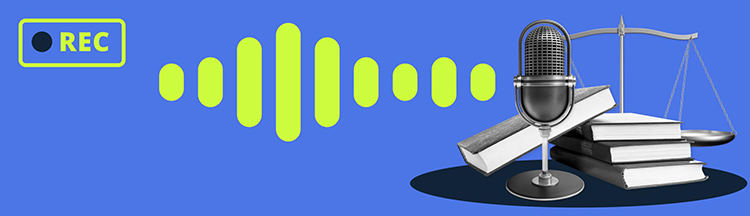
iPhoneで電話を録音する方法は?
ここでは、iPhoneに電話を記録するためのさまざまな方法を探ります。個人的な使用であろうと専門的なニーズであろうと、コールオーディオをキャプチャする方法を知ることは非常に便利です。この機能を可能にするさまざまなアプリと設定を調べて、法的要件に準拠していることを確認します。
1:Voice Memosアプリを使用してiPhoneで電話を回復する方法
Voice Memosは、iPhoneで呼び出しを録音するのに役立つことが証明されていますが、オーディオを外部にキャプチャするために追加のiOSデバイスを使用する必要があります。この方法では、近くに配置された別のデバイスでVoice Memosアプリを使用して、通話中にスピーカーフォンを再生することが含まれます。このセットアップは、シンプルで効果的な方法で会話からオーディオをキャプチャします。ただし、この方法は過去の通話を直接回復するのではなく、進行中の会話を記録する方法を提供します。
Voice Memosアプリを使用してコールを録音する手順:
- iPhoneでの電話を開始し、スピーカーフォンが会話をブロードキャストできるようにします。
- 2番目のiOSデバイスでVoice Memosアプリを開きます。
- 2番目のデバイスを最初のデバイスの近くに配置して、明確な記録品質を確保します。
- Voice Memosアプリのレコードボタンを押して、会話を開始したら、コールが終了したら停止します。
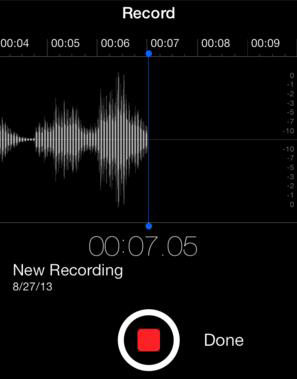
2:Google Voiceを使用してiPhoneで会話を回復する方法
Google Voiceの助けを借りて、サービスに統合されたiPhone通話録音オプションが提供されます。この機能を使用すると、コール中にボタンを押すことで着信コールを記録できます。この機能では、Google Voiceアカウントからアクセスして確認できます。 Google Voiceは着信コールのみを記録し、ユーザーは現地の法律に従って相手に通知する必要があることに注意することが重要です。
Google Voiceを使用してコールを録音する手順:
- Google Voiceのセットアップ: Google Voiceにサインアップし、「呼び出し」の下の設定でコール録音を有効にします。
- Googleの音声番号で電話を受けます: 発信者がGoogleの音声番号を使用してあなたに届くようにしてください。
- 通話中に「4」を押します: 録画を開始するには、キーパッドに「4」を押します。再び「4」を押して、録音を停止します。オーディオファイルは、Google Voice Inboxに自動的に保存されます。
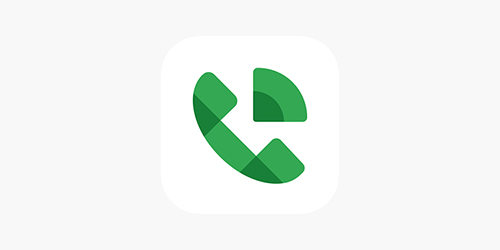
3:会議ソフトウェアを使用してiPhoneで着信コールを回復する方法
iPhoneに電話会議ソフトウェアを使用することは、高品質で着信コールを記録する戦略的な方法になる可能性があります。これらのアプリケーションにより、通常、会議の別の参加者であるかのように、録音サービスを通話に追加することができます。通話はアプリのサーバーを介して記録され、スピーカーフォンの録音よりも明確なオーディオを提供します。
会議ソフトウェアを使用して着信コールを記録する手順:
- ZoomやSkypeなどの通話記録をサポートする評判の良い電話会議アプリケーションをダウンロードしてインストールします。
- アカウント設定を登録して構成し、通話記録オプションが有効になっていることを確認します。
- 記録したい着信コールを受け取ったら、会議アプリに電話を転送します。
- アプリのインターフェイスを使用して、通話の記録を開始します。
- 通話が完了したら、録音を停止します。通常、ファイルはアカウントまたはデバイスに自動的に保存されます。
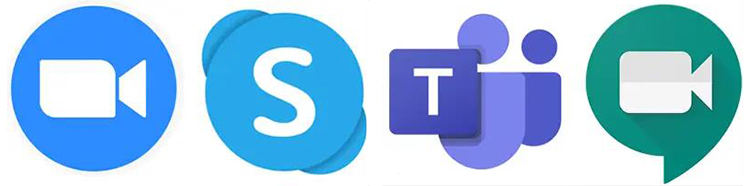
追加のヒント:iPhoneで削除された音声録音を回復する方法
簡単にアウトしたい人のために、このツールは、iPhoneで削除された音声録音を含む、失われたデータを回復するための命の恩人です。 Recovergo(iOS)は、iOSデバイスからさまざまなタイプのファイルの回復を促進することにより、このような問題に取り組むように特別に設計されています。これらのファイルが偶発的な削除、システムエラー、またはデバイスの損傷により失われたとしても、RecoverGoはそれらを効果的に復元するソリューションを提供します。これは、貴重なデータの喪失を軽減するのに役立つ包括的なツールとして機能します。
ステップ1 コンピューターでRecovergoを開始し、USBケーブルを使用してiPhoneを接続します。メインインターフェイスから「iOSデバイスからデータの回復」を選択します。
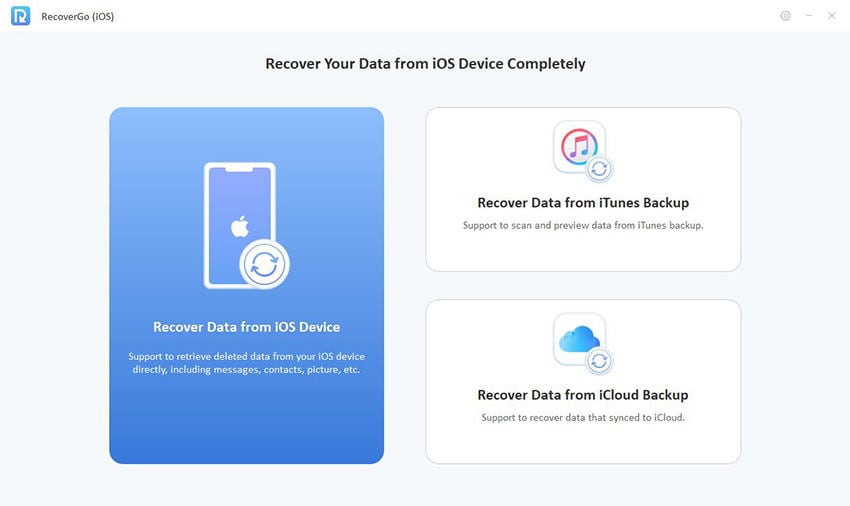
ステップ2 音声録音やその他のメディアなど、回復するファイルの種類を選択します。
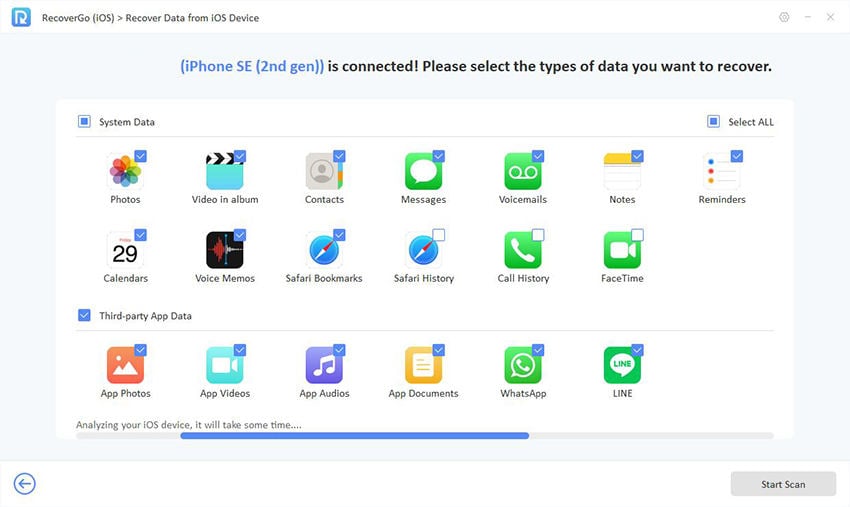
ステップ3 ソフトウェアがデバイスをスキャンした後、リカバリファイルをプレビューして、正しいファイルが復元されるようにします。
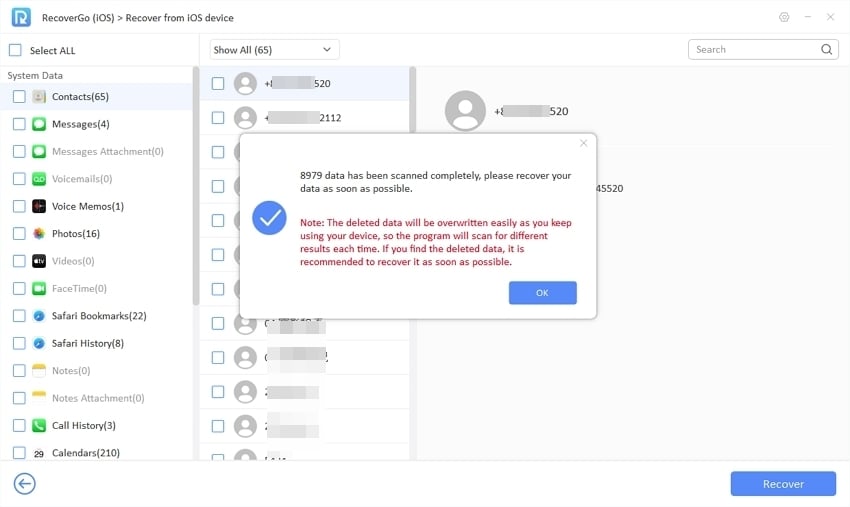
ステップ4 回復するファイルを選択し、[回復]ボタンをクリックして、デバイスまたはコンピューターに保存します。

最終的な考え
iPhoneで電話を録音する方法について多くの方法をリストし、音声メモを使用してカンファレンスソフトウェアにオプションを提供しました。紛失または削除された録音を回復したい人のために、Recovergo(iOS)は、その高い回復率と幅広い互換性で際立っています。このツールは、重要な音声データを保護および取得するための効果的なソリューションとしてお勧めします。






